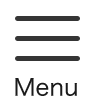予備試験の最終関門となる『口述試験』。LECでは本番さながらの模擬試験を用意して、論文式試験合格者の皆様を最終合格までバックアップいたします。
- 対象者
- R7年度予備試験論文式試験合格者
- 実施日
- 関東(LEC中野本校)、オンラインZOOM:2026年1月10日(土)・11日(日)
- 関西(LEC梅田駅前本校):2026年1月11日(日)・12日(月祝)
- 受験方式
- 会場(対面)受験:【東京】LEC中野本校、【関西】LEC梅田駅前本校
オンライン受験:Zoom - 受講料
- 15,000 円(10%税込)
- LEC 入門講座受講生(※)無料
- ※「合格サポート制度」登録者に限る
- ※ご予約後、受講料のお支払いを12/24(水)23:59までに行ってください。期日内に決済が行われなかった場合、ご連絡なく、予約をキャンセルいたします。必ず予約完了時に送信されるメールに沿って決済手続きをお願いいたします。(お支払いは、PayPayもしくはクレジットカードのみとなります。
事前決済が期日内に行われなかった場合、ご連絡なく予約をキャンセルいたします。
必ずご予約完了時に送信される予約メールに沿って決済手続きをお願いいたします。
「口述模試」は先着順での受付となり、定員に達し次第受付を終了させていただきます。お電話やLEC本校窓口では受付ておりませんので、必ず下記予約フォームよりエントリーをお願い致します。
ご予約いただくにあたっては、必ず以下の内容をご確認の上、エントリーをお願い致します。
また、エントリー時に「2025年予備試験論文式試験受験票(JPEG)」のデータが必要となりますので、予めご準備をお願いいたします。
ご申請時、大学に在学、卒業されていない場合、大学名の箇所に高校名、学部はなしとご記入ください。学年は大学●年の大学を除いてお選びください。(高校3年生なら大学3年生を選択)
予約開始後、ご自身のブラウザの環境に反映されるまでお時間がかかることがございます。弊社にお問合せいただきましても対応できませんので、恐れ入りますが、通信環境の良好な場所にて、ページの更新を行う等本番環境反映までお待ちください。
- 入門講座受講生(合格サポート制度登録者)優先予約期間:2025年12月18日(木)18:00〜2025年12月22日(月)11:59まで。優先予約の方法につきましては、別途合格サポート制度登録時にご登録いただいたメールアドレス宛にご案内をお送りいたします。ドメイン設定をされている場合は、[@lec-jp.com]からのメールを受信できるよう事前に設定の変更をお願い致します。
- 「合格サポート制度」にご登録されたいない方はこちらから申請をお願いいたします。
- 「矢島講座受講生」の方で、口述模試優先予約枠のご利用をご希望される方は、こちらから事前申請をお願いいたします。
- 受験上の注意事項
- 会場受験・オンライン受験の2つの形式をご用意しています。ご予約時に、会場受験・オンライン受験のいずれかを予約枠にてご選択下さい。
- 会場受験:
-
- 状況により、会場受験からオンライン受験へ変更させていただく場合や、実施日程変更させていただく可能性もございますので、あらかじめご了承ください。
- オンライン受験:
-
- オンライン受験は、Zoomにて実施いたします。以下のオンライン受験のご利用にあたっての注意事項を事前にご確認いただいた上で、ご予約ください。
- ①スマートフォンやiPadにてご受講の場合
口述模試ご受験の際にスマートフォンやiPadなどのタブレットを使用される場合は、事前にZoomアプリのダウンロードをお願い致します。ID登録は不要ですので、端末へのインストールをお願い致します。端末の空き容量が不足している場合は、事前にデータを整理し、容量の確保をお願い致します。 - ②パソコンにてご受講の場合
事前のアプリのインストールやID登録は必要ありませんが、周辺環境やブラウザが対応しているか等のご確認をお願い致します。
対応しているPCブラウザ:Google Chrome/Internet Explorer/Safari/Firefox/Microsoft Edge - ③電波環境や周辺機器の確認
口述模試受講前日までに、必ず通信環境や周辺機器の動作確認をお願い致します。
確認事項:
・口述模試を受ける場所の電波状況は十分安定しているか
・通信容量がZoomでの口述模試に耐えられるか など
Zoomはクラウドサービスのためインターネットを経由します。インターネットへの接続には有線LANケーブルの使用が最も安定しておりますので、可能な限り有線LANケーブルのご利用をお願い致します。
スマートフォンなど無線通信で使用する場合にも、不特定多数が容量を共有するフリーWi-Fiではなく、個別の安全な回線のご利用をお願い致します。
口述模試の際に使用するカメラやマイクなどの周辺機器は、基本的にパソコンなどの端末に内蔵されているもので構いません。また、必須ではありませんが、マイク付きイヤフォンがあるとこちらの声が通りやすくなり、面接官の声も聞き取りやすくなりますので可能な方はご用意下さい。 - ①開始時刻の10分前までにはZoom内の待機室にお入りください。特に、パソコンで初めてZoomをご利用いただく場合、指定URLへのアクセスと同時にパソコン用のツールがダウンロードされますので、時間に余裕を持ってご対応をお願い致します。
- ②Zoom接続時は、ご自身の端末上で使用中の他のアプリ等の通知音も面接官に聞こえてしまい模試の進行の妨げとなる恐れがございます。口述模試開始前に、Zoom以外のアプリ等は全て接続をお切りいただくようお願いいたします。
携帯電話・スマートフォンの着信音やバイブレーション機能の振動音も同様に模試の進行の妨げとなる可能性がございますのでご注意ください。 - ③当日の進行状況によっては、事前にご案内しております模試の実施時間より開始が遅れる場合がございます。開始時間が大幅に遅れる場合は、状況に応じ、弊社から開始時間変更のご連絡を差し上げますので、開始予定時間が過ぎた場合も弊社よりご連絡が入るまでは、待機室にてお待ちください。
なお、当日のお問い合わせ用に専用ダイヤルをご用意いたしますので、緊急時はそちらの番号へご連絡下さい。専用ダイヤルの番号はお申込み確定後に、ご案内いたします。 - 弊社から送信される受験用URLをクリックし、画面左下のアイコンをクリック。画面上に表示される指示に従って、ダウンロードを行う(約5分)。
- ダウンロードが完了したら画面に従って「ミーティングに参加する」をクリックし、ユーザー名にご予約時にお伝えした<教室番号>を入力し、入室する。
- 待機室にて、面接官からの入室許可を待つ。
- 面接官から入室許可が下りたら通話画面に切り替わり、面接開始。
- 初めてZoomにアクセスする場合は、ブラウザでPCのカメラとマイクの使用を許可する。
- アプリをインストール後、弊社から送信される受験用URLからアクセスする。
- 「ミーティングに参加する」ボタンをタップし、名前欄にご予約時にお伝えした<教室番号>を入力して続行ボタンをタップする。
- マイク・カメラのアクセス許可を求められるので、どちらもOKをタップする。
- 「他のユーザーの音声を聞くにはオーディオに参加してください」と求められたら、「インターネットを使用した通話」をタップする。
- 待機室にて、面接官からの入室許可を待つ。
- 面接官から入室許可が下りたら通話画面に切り替わり、面接開始。
【重要】オンライン受験される場合の注意事項
※お申込み手続き完了後は、受講の有無に関わらず、いかなる理由があってもご受講料の返金には応じかねますので、ご注意ください!
1.Zoomでのご受験にあたっては、お申込み前に以下の利用規約をご一読ください。
2.事前準備のお願い
3.模試にて使用する資料の送信
Zoomでご受験の場合、ご受験日の前日までに模試中に使用する資料『時系列図(パネル)』をメールにてお送りいたします。詳細は、後日改めてご連絡いたしますので、ドメイン設定をされている場合は、[@lec-jp.com]からのメールを受信できるよう事前に設定の変更をお願い致します。
4.口述模試受験当日の流れ
PCでの面接の流れ
指定URLにアクセスいただくと、自動的にZoomツールがダウンロードされます。下記の流れに従ってご受験ください。
入室後、画面左下に「ミュート(音声)」と「ビデオの停止(映像)」のアイコンが表示されます。アイコンの上に「/」が表示されている場合は各機能が停止中ですので、音声や映像が届かない場合は、まずこのアイコン表示のご確認をお願い致します。
なお、画面下の中央には「チャット」のアイコンが表示されますが、口述模試ではチャット機能はご利用いただけません。
スマートフォンやiPad(アプリ)での面接の流れ
スマートフォンやタブレットの場合は、事前にアプリストアにてZoomアプリのダウンロードが必要です。
通話画面が表示された時点で、ご自身のカメラ映像も面接官側に見えるようになっています。その前にスマホやタブレットを固定し、カメラが揺れないようにしてください。入室後、画面左下に「ミュート(音声)」と「ビデオの停止(映像)」のアイコンが表示されます。音声や画像に不備のある場合はまず、こちらのアイコン表示をご確認下さい。
なお、画面下の中央には「チャット」のアイコンが表示されますが、口述模試ではチャット機能はご利用いただけません。